Додаток для малювання на айфон. Кращі програми для малювання

Сучасний художник легко може обійтися без мольберта і без фарб: спеціальне ПЗ для планшетів на Android і iOS дозволяє створювати цифрові роботи будь-якого ступеня складності. Вигода мобільного студії полягає і в компактності: тягати всюди важкий полотно - абсурд, але муза ніколи не попереджає про візит заздалегідь. «Схопити її за хвіст» - зробити начерк - художник зможе де завгодно: в черзі в супермаркеті або в маршрутному таксі.
У цій статті представлені програми для малювання, які будуть корисні як професійного ілюстратору, так і любителю-самоука.
Price: Free
Art Flowявляє собою додаток-полотно: художнику доступні більше 70 кистей і інших інструментів для творчості. Початківець творець точно виявиться захоплений великим функціоналом з перших хвилин використання програми, більш досвідченого користувача зможуть вразити наступні переваги Art Flow:
- Всі цифрові розрахунки в рамках програми проводяться на вбудованої в гаджет відеокарти. Подібна технологія називається GPU-прискоренням і гарантує відмінну продуктивність і «нуль» гальм - подібним не здатні похвалитися навіть професійні ПК-програми.
- Експортувати «шедевр» можна не тільки в форматі JPEG, але також в PNG і PSD (якщо потрібно подальша обробка в Photoshop).
- Художник здатний працювати з полотнами значних розмірів (наприклад, 4096 на 4096).
- Art Flowвключає в себе режим NVIDIA Direct Stylus, Що дозволяє малювати взагалі без використання або цифрового пера. Крім того, додаток абсолютно сумісний з стилусами S— PEN, що робить програму «номером один» для всіх власників Galaxy Note.
Art Flow – « умовно-безкоштовне »додаток для малювання на Андроїд: навіть базова версія приємно дивує функціоналом, платна ж (вартістю близько 5 $) дає можливість використовувати ще більш просунуті опції.
Sketch Book
Price: Free

Sketch Book- сімейство зручних додатків від розробника Autodesk, компанії, яка подарувала світові знаменитий AutoCAD. На відміну від головного продукту Autodesk Sketch Bookпідходить не тільки досвідченим дизайнерам, але також навичками і навіть дітям. Для завантаження доступні три версії програми:
- Sketch Book Express – безкоштовна версія, яка пропонує художнику 15 різних пензлів, 3 шари, а також можливість збільшення картинки на 2500%! Додатковим плюсом є синхронізація з Dropbox, Завдяки якій обмінюватися замальовками і виставляти готові картини «на загальний суд» куди простіше.
- Sketch Book Pro. Одна тільки бібліотека кистей цієї програми налічує понад 100 найменувань і настроюються пресетів. Але багатий інструментарій - не єдина перевага Pro-версії: додаток дозволяє експериментувати з шарами, створювати великі полотна, завантажувати файли з Photoshop. Подібна функціональність обійдеться користувачеві всього в 5 $.
- Sketch Book Ink – найсвіжіше графічне додаток від Autodesk. Ключові особливості - аскетичний інтерфейс і простота. Налаштувань мінімум: редагувати шари і налаштовувати кисті можна. важлива перевага Sketch Book Ink – можливість отримати зображення високої роздільної здатності на виході (до 101 Мпікс при експорті в iTunes). додаток Inkна Андроїд так само, як і Pro-версія, є платним.
Існує також програма Sketch Book Mobile, «Заточена» спеціально під невеликий: детально описувати її функціонал безглуздо, так як додаток ідентично Express.
Pro Create
Price: 749 р. +

Через мінімалістичного дизайну може здатися, що функціонал додатка Pro Createдля бідний у порівнянні з Sketch Bookі Art Flow, Однак, це буде помилкою. розробники Pro Createдотримуються думки, що величезна кількість кнопок на екрані відволікає художника від творчого процесу. Тому додаток частково управляється жестами.
У Pro Createє й інші унікальні «фішки»:
- Інструменти для більш реалістичного малювання - одним з таких інструментів є «мокра кисть». Цікаво, що всі наявні кисті користувач Pro Createможе коригувати - передбачений спеціальний редактор з масою налаштувань.
- Безліч способів експорту - зображення «виводиться» не тільки в iTunes: прямо з програми його можна надіслати електронною поштою або в Twitter.
- Silica - 64-бітний движок для iOS гарантує, що навіть при використанні всіх 16 можливих шарів програма гальмувати не буде.
- Quick Line - простий, але від того не менш корисний інструмент, функція якого - випрямляти лінії.
Зовсім недавно в AppStore з'явився «революційний» Pro Create 3: незважаючи на вартість, яка «кусається» (459 рублів), саме це додаток рекомендується купити кожному художнику - достаток всіляких функцій і регульованих параметрів програми здатне шокувати і бувалого дизайнера.
Price: Free
додаток Sketch Masterдля смартфонів на Android не здатна похвалитися широким функціоналом і надлишком різноманітних інструментів - тут всього 7 кистей. Однак у цієї програми є інші переваги, які з лишком компенсують бідність налаштувань:
- Необмежена кількість шарів, які можна регулювати по видимості, прозорості, копіювати і об'єднувати.
- Можливість імпортувати фото з бібліотеки гаджета.
- Ультра-зум - зображення збільшується на 3000%!
- Доступність - додаток можна скачати безкоштовно.
«Ложкою дьогтю» є те, що програма Sketch Masterне підтримує російську мову, однак, судячи з величезної кількості позитивних відгуків в Google Play, великої проблеми це не представляє.
Всім салют! Сьогодні я розповім вам як малювати на фотографіях в iOS, робити розмітку, ставити стрілочки і т.п. І все це безкоштовно - засобами iOS! Можна викинути на смітник історії чудовий, але глючний Skitch від Evernote.
Натхненням для написання стало платне додаток Atom Draw, яке хоч і справляється зі своєю роботою, але за нього потрібно заплатити 2 долара, а потім сподіватися, що автор буде свій додаток оновлювати.
Насправді все набагато простіше - в iOS на iPhone і iPad можна змінювати фотографії засобами самої операційної системи.
Як малювати на фотографіях в iOS?
Заходимо в додаток Фото!
Вибираємо фотографію для зміни. Тиснемо в правому верхньому куті посилання "Змінити".
Після цього натискаємо на три кнопку з трьома крапками в колі. І вибираємо опцію "Розмітка". В англійській iOS там буде "Markdown".

З'являється простий, але функціональний редактор фото.

У нижній панелі є є:
- три види пера: олівець і два фломастера (один малює більш прозоро).
- стірательная гумка, яка видаляє намальовані об'єкти цілком.
- ласо, яке дозволяє виділяти об'єкти.
- палітра з шести основних кольорів.
- зліва є кнопка скасування останньої дії.
Також після натискання на плюсик відкриваються додаткові інструменти:
- текст - який має власні опції.

- підпис - можна один раз внести, а потім лише вставляти. Причому можна додати кілька варіантів підпису.
- лупа - зручно, відзначати якийсь елемент на фотографії.
- прямокутник, коло і міхур (для діалогів а-ля комікс), які можна робити різного ступеня жирності.
- стрілка, яку можна згинати і навіть перетворювати в стрілу з двома наконечниками з різних сторін.
Всім відмінних знімків! І приємного редагування.
На iOS 9 тепер можна малювати. Це розширює можливості програми і дозволяє використовувати її не тільки для текстових записів, а й для замальовок. У цій статті ми детально розберемо нову функцію.
Щоб перейти до режиму малювання, натисніть на відповідну кнопку в меню, що випадає «+». Готово! Тепер можемо перейти безпосередньо до малювання.
Панель інструментів
Внизу розташовані інструменти малювання і палітра. Розберемо кожен з них по порядку.
Перший інструмент схожий на капілярну ручкуз відносно тонким чітким контуром. Він найкраще підійде для малювання фігур з чіткими кордонами.


Другий інструмент - звичайний маркер. У нього широкий шлейф і нечіткий контур, завдяки чому він відмінно підходить для малювання об'єктів, які потребують деталізації, а також для зафарбовування областей.


Третій інструмент - олівець. За властивостями він дуже схожий на звичайнісінький олівець - чіткі і дуже тонкі лінії. Він відмінно підійде для малювання дрібних об'єктів, для штрихування і домальовування.


лінійкадопоможе вам намалювати ідеальну рівну лінію будь-яким інструментом. Щоб змінити положення лінійки, просто натисніть на неї і перетягуйте по екрану. Кут регулюється жестом «щипка».


про ластикговорити особливо нічого - він просто видаляє фрагменти замальовок.
палітрапредставлена 22 квітами, 8 з яких - це відтінки сірого від білого до чорного. Ще 6 - це основні кольори на зразок синього, червоного і зеленого. Ще 8 - відтінки основних кольорів. На жаль, в «Нотатках» можна створити таку палітру, як в тому ж Paper (там вона працює як справжня), але і цих квітів буде достатньо більшості користувачів.



Верхня панель
Зліва, поруч з кнопкою «Готово», є можливість переходити до різних етапів створення малюнка за допомогою кнопок «вперед» і «назад».


підсумки
Звичайно, назвати малювалки в «Нотатках» повноцінним інструментом для серйозних завдань не можна. Однак її можливостей буде цілком достатньо для створення нескладних замальовок, а це саме те, чим і будуть користуватися звичайні люди.
Сподіваємося, що наша інструкція допоможе вам розібратися в нових можливостях програми. Вдалих малюнків!
Як намалювати телефон? Перш ніж відповісти на це питання, варто відзначити, що телефони бувають різні. Ймовірно, деякі вже й не знають інших варіантів, крім смартфонів. Однак малювати звичайний телефон, з знімається трубкою і дротом, не менш цікаво. Все безпосередньо залежить від фантазії автора малюнка. Знадобляться простий олівець, ластик і кольорові олівці або ж фломастери. Також можна запастися лінійкою.
Малюємо телефон. Швидко і просто
Як намалювати телефон олівцем поетапно? Для початку слід позначити простим олівцем основу апарату. Вона являє собою невеликий витягнутий прямокутник. На нього викладають трапецію. Це і буде об'ємна основа для телефону. На ньому покоїться безпосередньо трубка апарату.
Як намалювати телефон? Трубку його розташовують над основним «тілом». Вона обтікає верхню частину трапеції. Потім домальовують два вушка під трубкою, але над основним телефоном.
На закінчення домальовують кнопки і провід, який з'єднує трубку і телефон. Як намалювати телефон ще більш древнім? Можна поміняти застарілі кнопки на диск з цифрами! Це просто коло, по краях якого є більш дрібні кружечки.
Як намалювати телефон? малюємо айфон
Одне з найпопулярніших засобів зв'язку в даний час - це айфон. Як намалювати телефон олівцем поетапно для початківців? Вибрати просту за формою модель.
Малюнок слід почати з рівного прямокутника. Надалі цю форму доведеться видозмінити, тому краще не робити лінії жирними і чіткими. Найкраще скористатися лінійкою. Також цей малюнок добре і зручно виконувати в зошиті в клітинку, по контурах. Так малюнок буде більш яскраво виражений.
Уже готовий прямокутник доведеться доробити, а саме пом'якшити кути, зробивши їх плавними півколами. Другий і дуже важливий крок - це окантовка. Слід відступити від краю на кілька міліметрів і повторити контур майбутнього малюнка.

Завершальний етап - це малюнок екрану, тобто слід просто розмежувати телефон ще на три частини. Верх і низ будуть невеликими, а сам екран займає основну частину телефону. Не можна забувати і про кнопку «додому». Вона являє собою коло посередині нижньої частини айфона. Можна полегшити завдання і намалювати телефон в так званому сплячому режимі. Однак можна попрацювати і виконати екран зі значками.
Третій варіант - це замальовка красивою і унікальною заставки, яка розташовується на екрані айфона. У будь-якому випадку, як намалювати телефон, може вирішити тільки автор малюнка. Тому допускається розгул фантазії. Чим більше фарб і деталей, тим краще.

заключний етап
Будь-який малюнок можна зробити ще яскравіше і красивіше, якщо додати пару деталей. Так, старі лінії, які були основою малюнка, можна акуратно видалити якісним ластиком. Також не можна забувати і про колір моделі. Якщо мова йде про стаціонарному апараті, то можна проявити фантазію, так як ці моделі могли робити різних кольорів.
Що стосується сенсорних телефонів, то можна придумати нове забарвлення, домалювати красиві чохли, або повторити стилістичне рішення вже наявних моделей.
У Google PlayAutodesk SketchBook - додаток для малювання і креслення, орієнтоване на найширшу аудиторію: від професіоналів до художників-початківців або аматорів. Програма має простий і інтуїтивно зрозумілим інтерфейсом і має в своєму розпорядженні широким набором інструментів для малювання. А завдяки синтетичної чутливості до тиску і можливості масштабування до 2500% можна опрацьовувати малюнки до найдрібніших деталей.
Безкоштовна версія програми включає більше 10 стандартних кистей, в число яких увійшли маркери, пір'я і олівці, а також інструменти симетрії і пропорційного перетворення. З 16 можливих шарів з режимами змішування в безкоштовній Autodesk SketchBook доступні тільки 3.
Тип: Програма для малювання оцінка користувачів оцінка app-sВ App Store В Google Play
Потужний програмний продукт Adobe для мобільних пристроїв, адресований художникам, ілюстраторам, графічним дизайнерам, а також всім тим, кого цікавлять векторні зображення. При створенні векторних малюнків, Adobe Illustrator Draw дозволяє збільшувати роботу до 64 разів для більш детальної промальовування елементів, працювати з декількома шарами зображень і малюнків, вставляти фігури з Capture CC і використовувати при цьому стилус (Adonit, Wacom, Pencil by 53 і Apple Pencil) . По завершенню, малюнок може бути відправлений в Photoshop або Illustrator.
Тип: Програма для малювання оцінка користувачів оцінка app-sВ App Store
MyBrushes Pro - мобільний додаток для скетчів, креслень і малюнків. Основною відмінною рисою програми для малювання від effectmatrix є відсутність ліміту на розмір полотна і кількість шарів. MyBrushes Pro включає близько 100 видів найрізноманітніших кистей, що імітують ефект малювання олією, аквареллю, олівцем і так далі.
Тип: Програма для малювання оцінка користувачів оцінка app-sВ App Store
Procreate - чудова програма для малювання. Завсідника Youtube додаток може бути відомо завдяки художнику Кайлу Ламберту, який прославився своїм відео створення портрета актора Моргана Фрімена. Більше десятка видів кистей, просунута система шарів і 18 режимів змішування відкривають масу можливостей у створенні ескізів, малюнків і креслень, а можливість скасування дій дозволяє не боятися робити помилки. Програма також включає «Розумієте по Гауса», «Криві», настройки різкості, тону, насиченості, яскравості зображення.
Тип: Програма для малювання оцінка користувачів оцінка app-sВ App Store
Sketch Club - це величезний вибір інструментів з можливістю їх налаштування для малювання та створення ескізів. Кисті, фони, шари, фільтри, персети, інструменти редагування зображень - це і багато іншого ви знайдете в Sketch Club. Призначені для користувача ескізи і персети можна експортувати iCloud Drive.
Тип: Програма для малювання оцінка користувачів оцінка app-sВ App Store
Inspire - одне з кращих додатків для створення реалістичних малюнків. Програма пропонує до 80 кистей, розбитих на 8 наборів: масляні фарби, аерографія, основні фігури, графітові олівці, воскові крейди, маркери, крейда і текстури. А в Inspire Shop користувачі знайдуть ще 7 наборів, в сумі містять 70 кистей. Всі кисті можна використовувати в техніках сухого і мокрого нанесення, а також як ластик. На додаток розробники програми пропонують до 20 налаштувань мазків кистей. Полотно можна переміщати, повертати і збільшувати і зменшувати до 6400%.
Тип: Програма для малювання оцінка користувачів оцінка app-sВ App Store В Google Play
Висловіть свою творчу частину за допомогою простих у використанні інструментів для малювання, що імітують справжні. На своїх віртуальних полотнах користувачі ArtRage зможуть домогтися майже таких же різноманітних ефектів фарби, як в реальності, а за допомогою шарів стане можливим працювати з окремими елементами малюнка, не ризикуючи при цьому цілої роботою.
- Характеристика Молчалина в «Лихо з розуму» (з цитатами) Мовна характеристика Молчалина горе від розуму
- Тотем - це древній символ віри
- Тотемізм - визначення, історія та особливості поняття
- Моральні уроки життя
- Комора сонця Пришвін скачати Служіння в казці Пришвіна комора сонця
- Образ і характеристика Городничого в комедії «Ревізор» Гоголя з цитатами з тексту
- Аналіз твору «Чорна курка
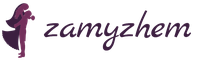
 Live Journal
Live Journal Facebook
Facebook Twitter
Twitter